みなさんこんにちは!おさかなです!
今回は「Dungeon Map Doodler」について、書いていこうと思います!
それでは、レッツゴー!!!!!
・2Dゲームマップ作成ツールを探している方
・デジタル上でも手描き、フリーハンドで地図を作りたい方
・ゲーム開発中の方
「Dungeon Map Doodler」って何?
「Dungeon Map Doodler」とは、フリーハンド描ける「ゲームマップ作成ツール」のことです。まるで手描きで絵を描くように、ダンジョンマップが作れます!(すごい!)


実際に使ってみよう!
ゲームマップの作り方
それでは早速サイトにアクセスしましょう!
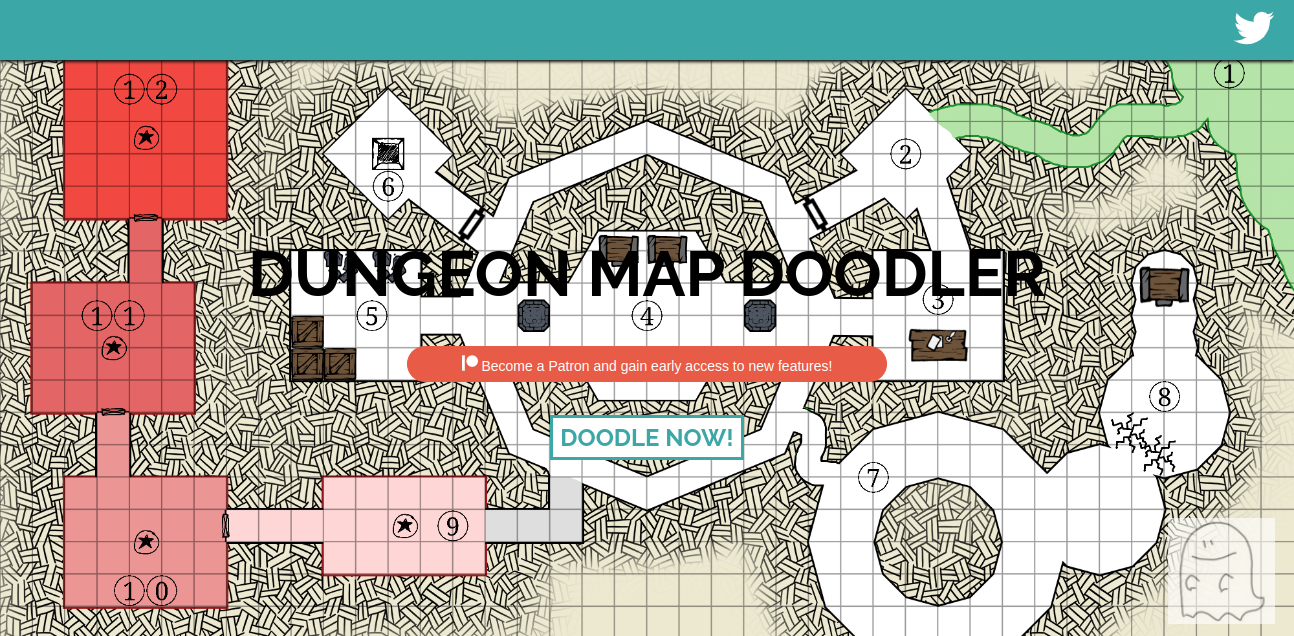
まずは「DOODLE NOW」をクリック!(えい!)
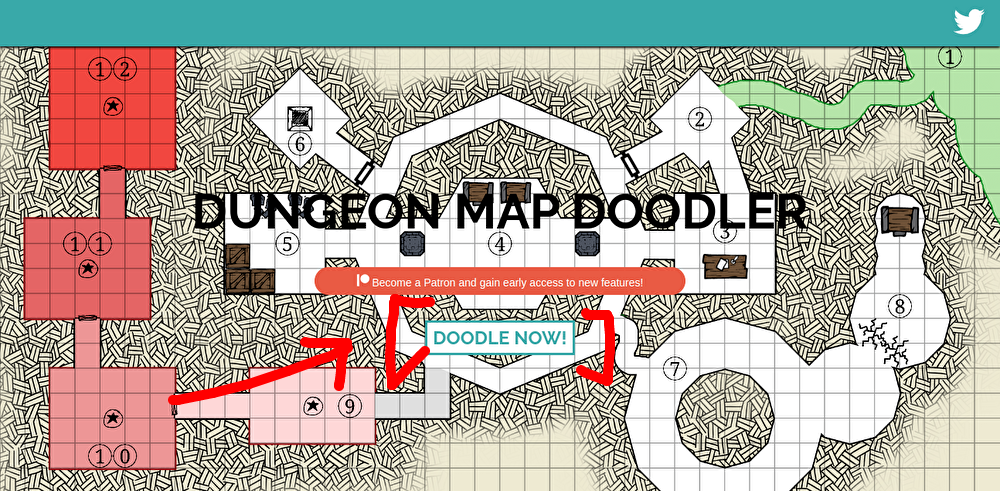
すると…このように「編集ページ」が開きます。
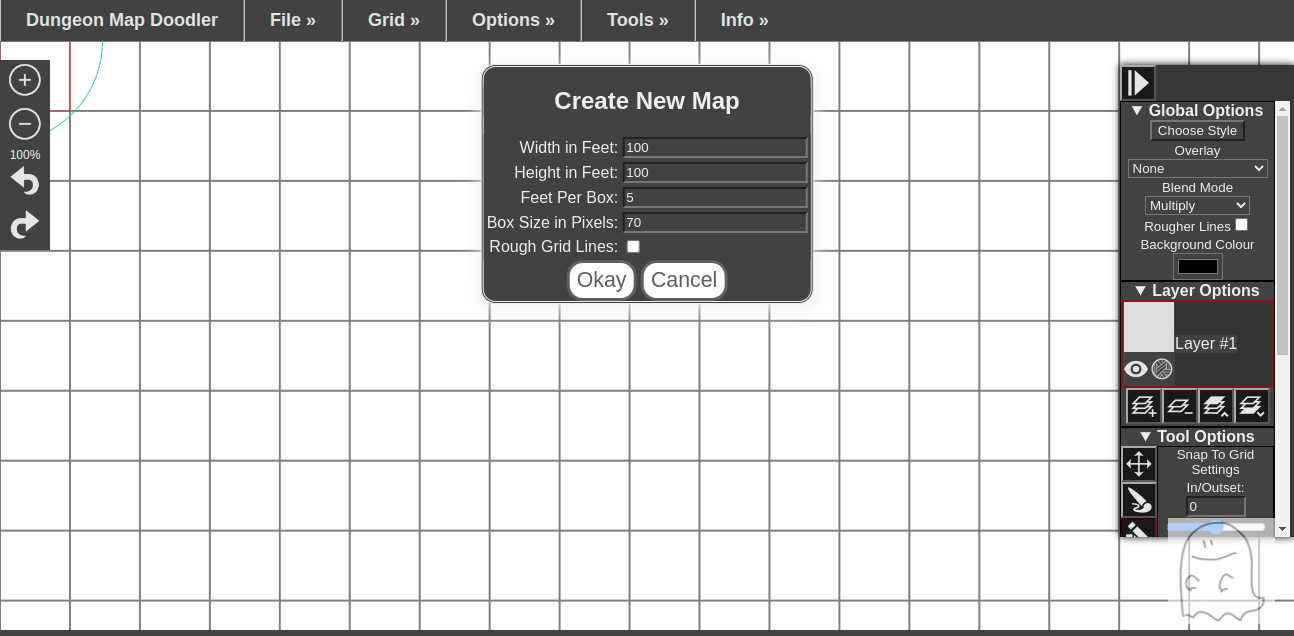
マス目上で、クリックしながらカーソルを動かすと……このようにダンジョンの形を決められます!(いいね)
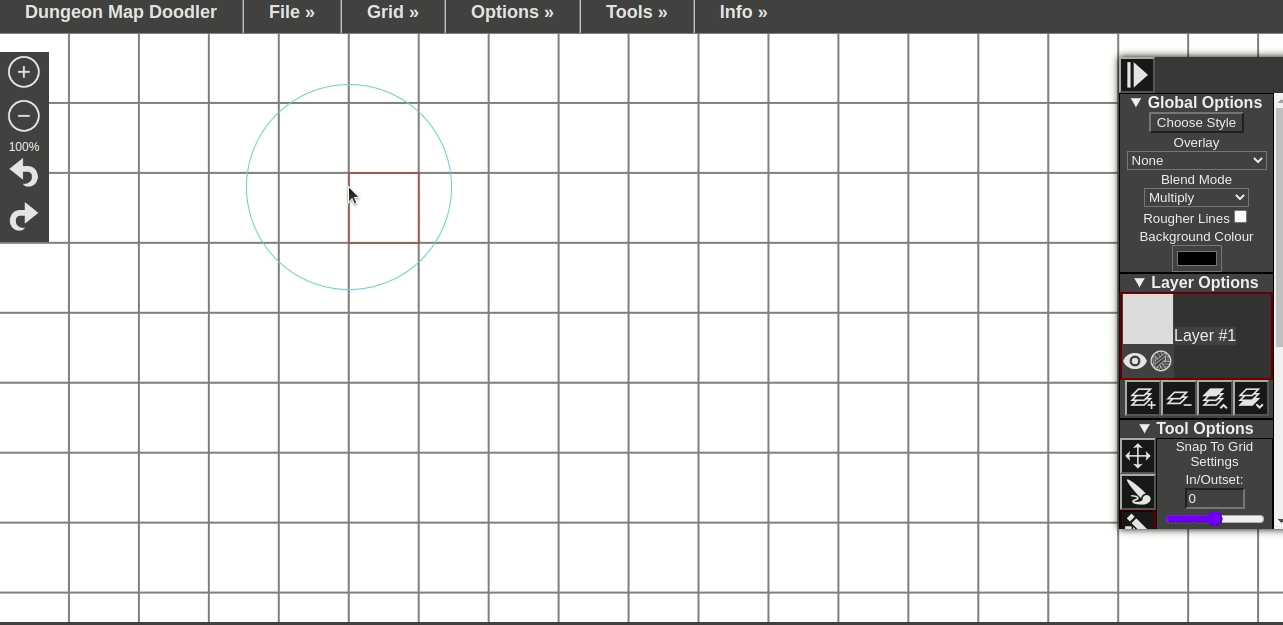
右側の「Choose Style」を押すと…?
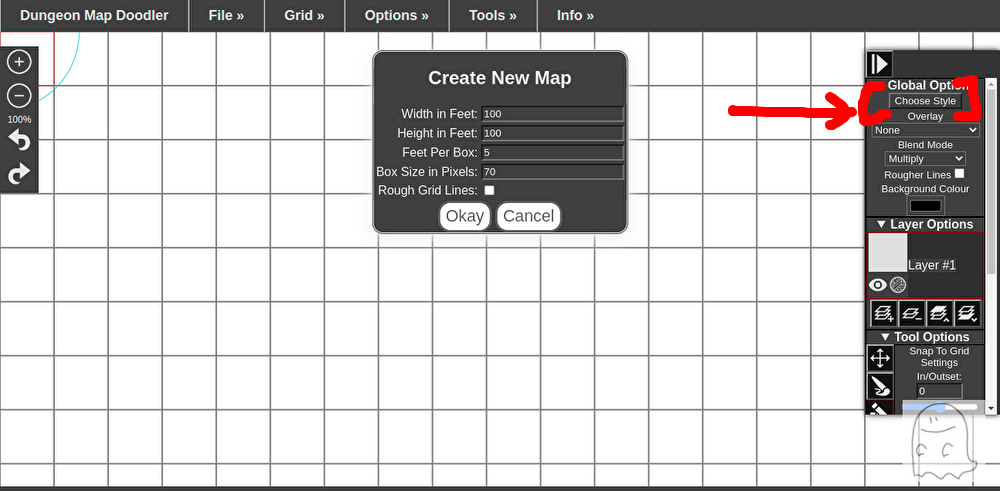
こんな感じで、あらかじめ用意されているダンジョンの「スタイル」が選べます!(おお!)
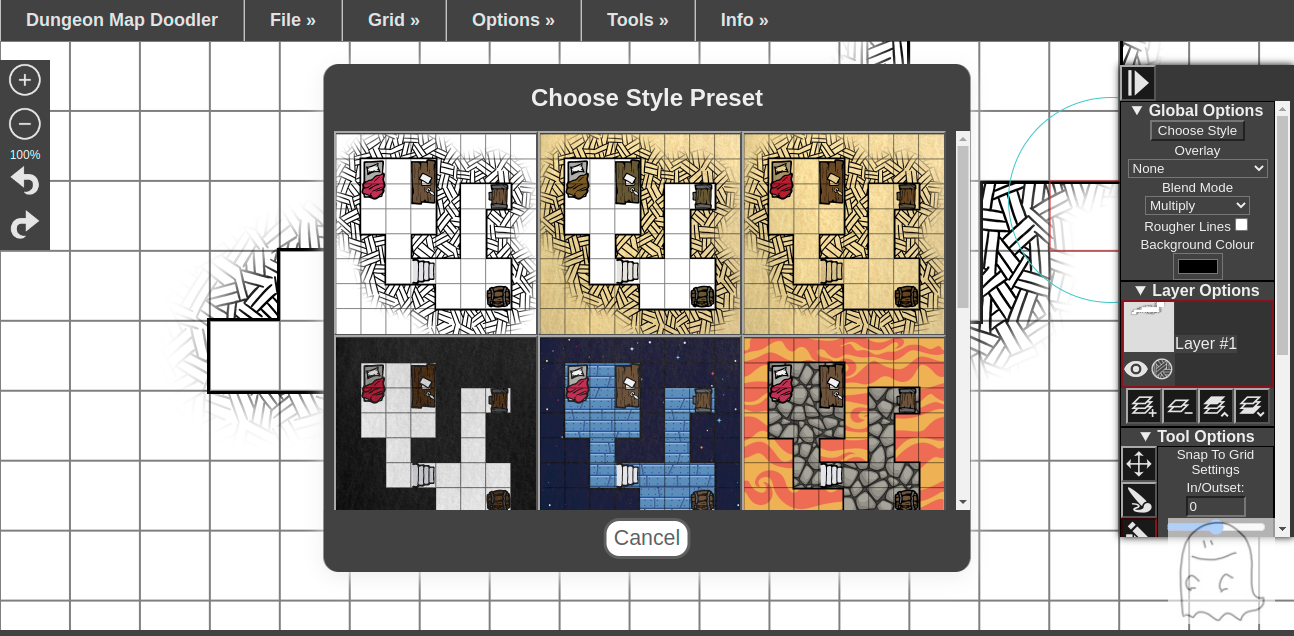
海や異世界っぽい場所まで、ぜんぶで11スタイルあります。
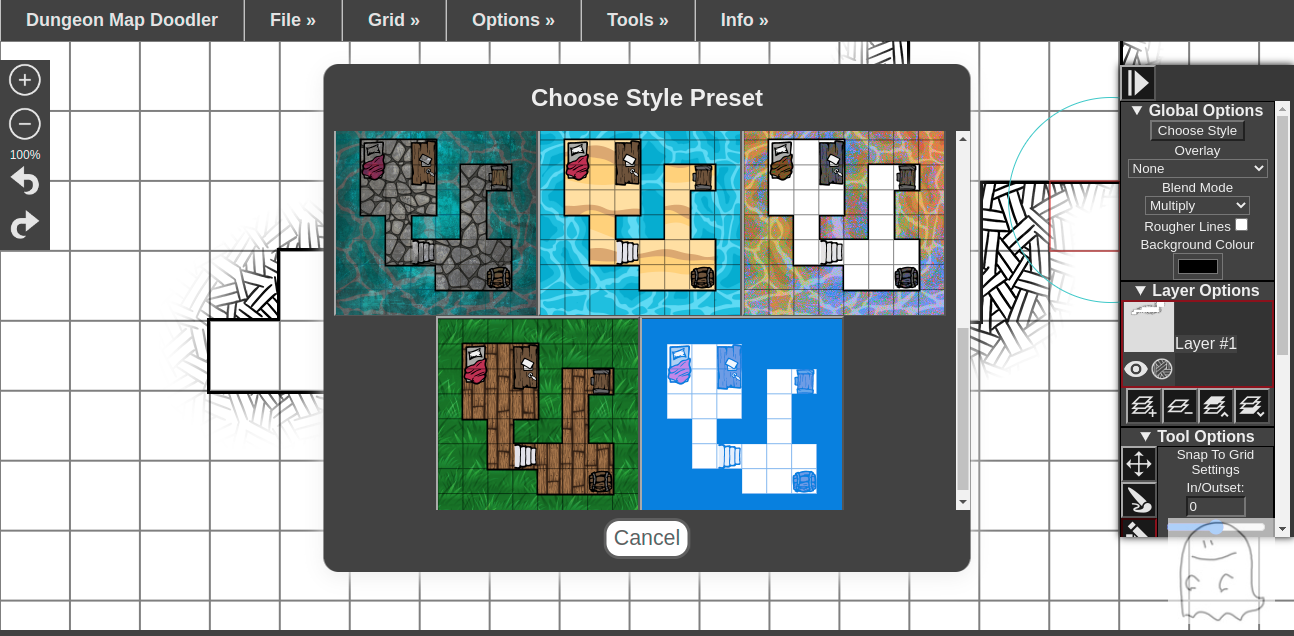
試しに「草原のステージ」を選択。先ほど描いた形に合わせて、スタイルが適用されています!(めっちゃいい感じ👍)
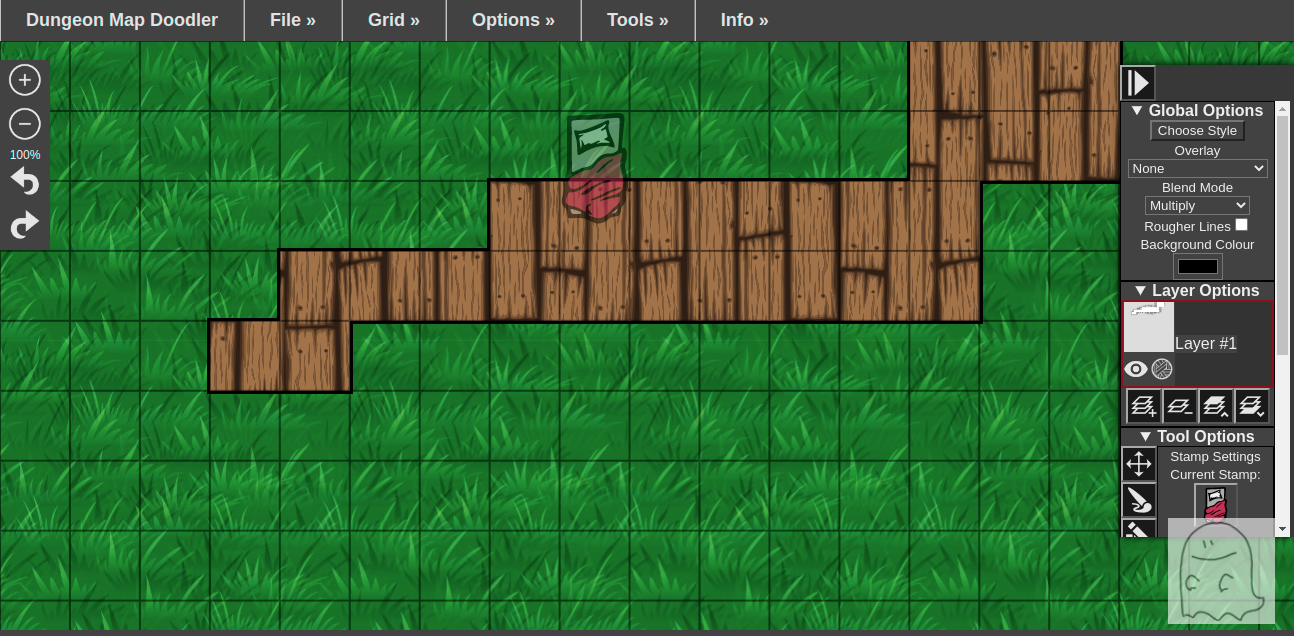
メニューの「Overlay」を変更すると…?
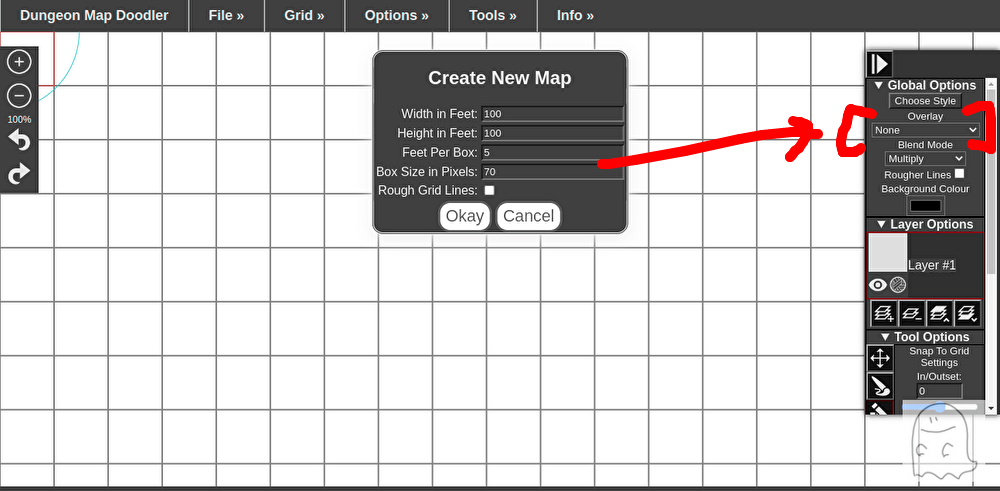
こんな感じで、既存のステージに「光・影」を追加できます。(ふむふむ…。)
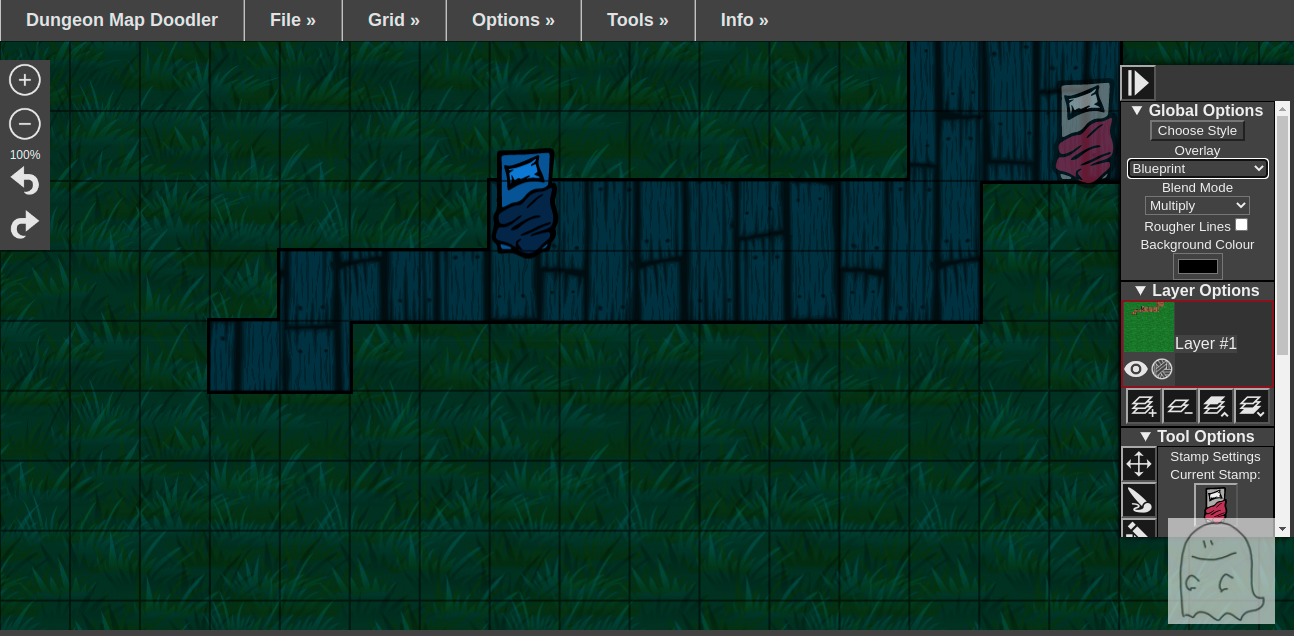
(これは夕方っぽい感じだ〜!)
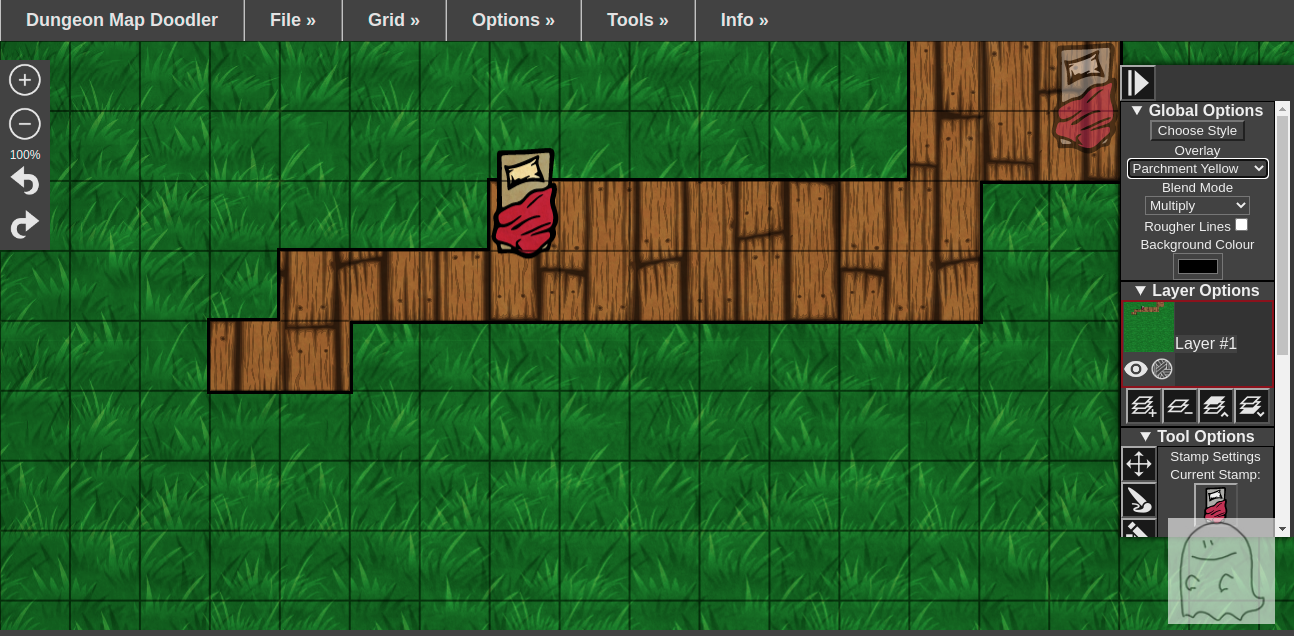
「Blend Mode」を変更すると…?
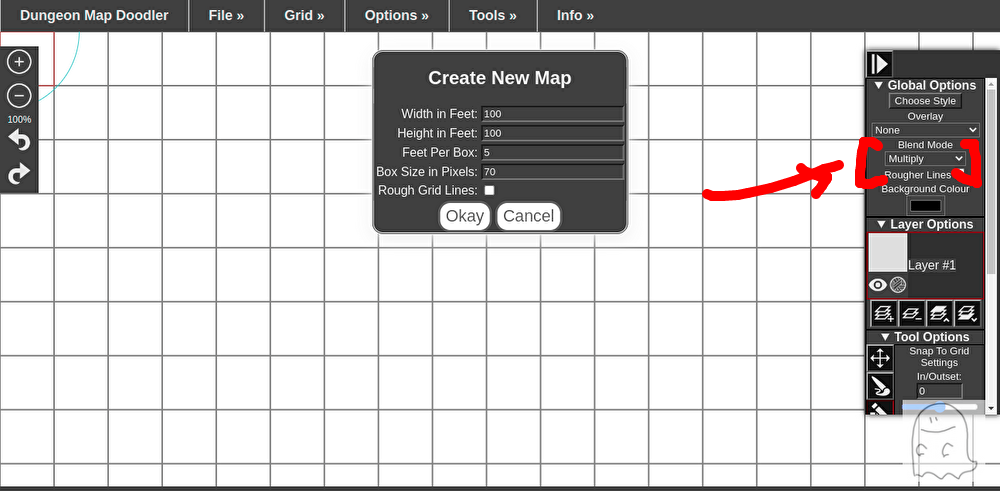
こんな感じで「ステージ自体の色」が変わります!(怖いステージにありそう…👻)
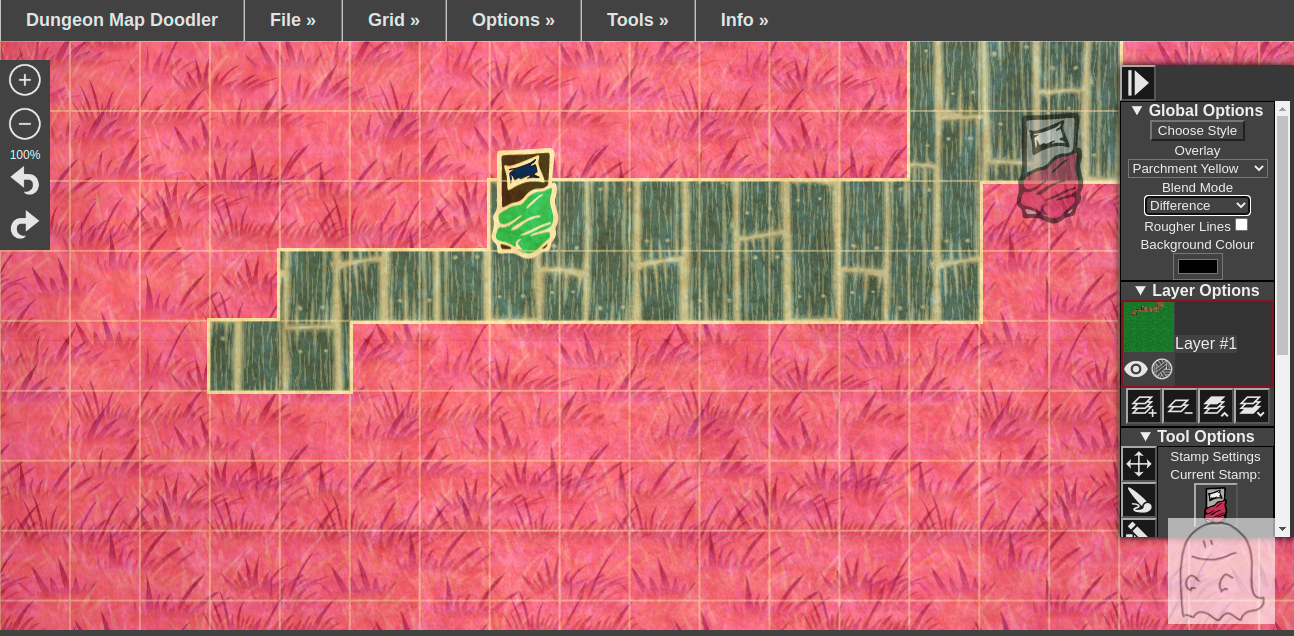
回想シーンも作れそうです。(あれは…3年前のことだった。笑)
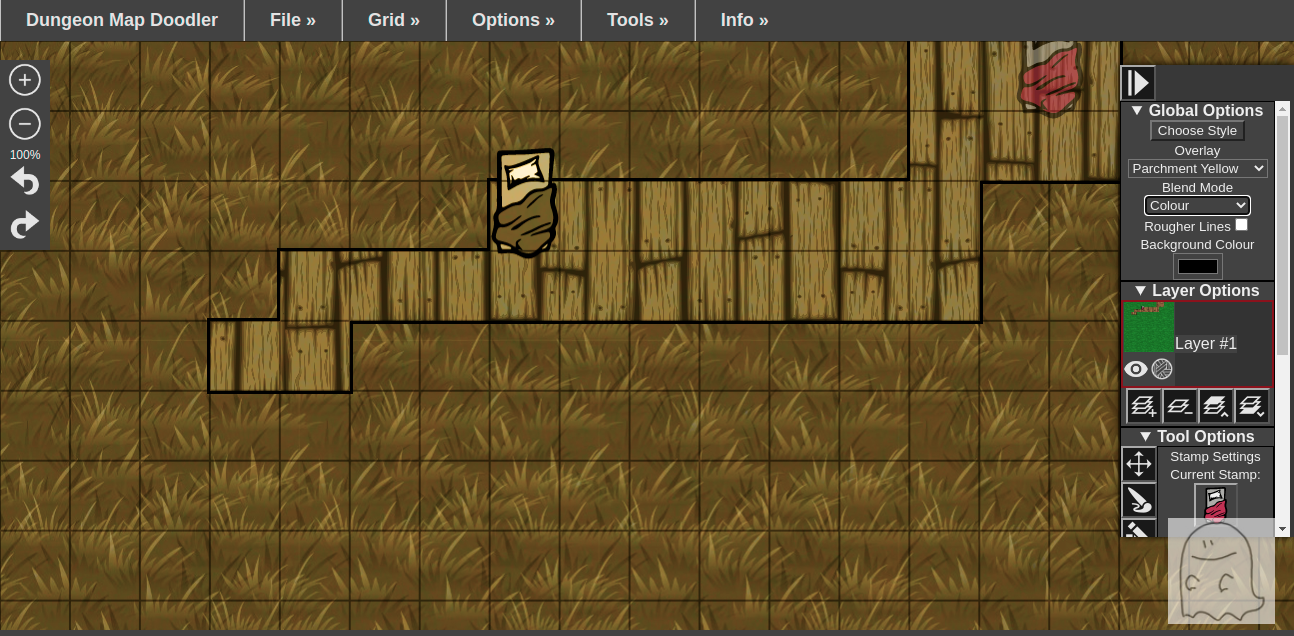
「Layer Option」では、レイヤーを追加できます。
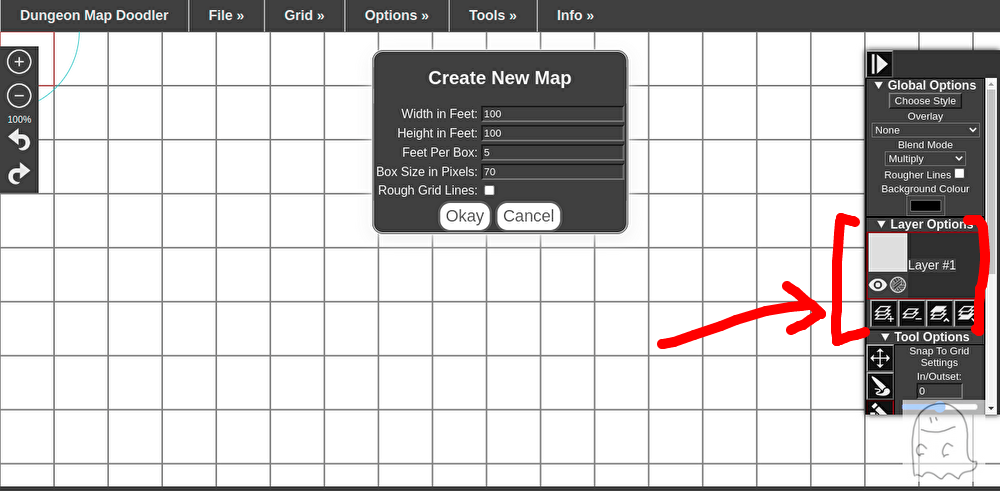
ステージ・アイテム・ボスなど、それぞれ別のレイヤーで作成しておくと、あとから修正するときに便利です。(イラスト上手い人なら、すぐ使いこなせそう)
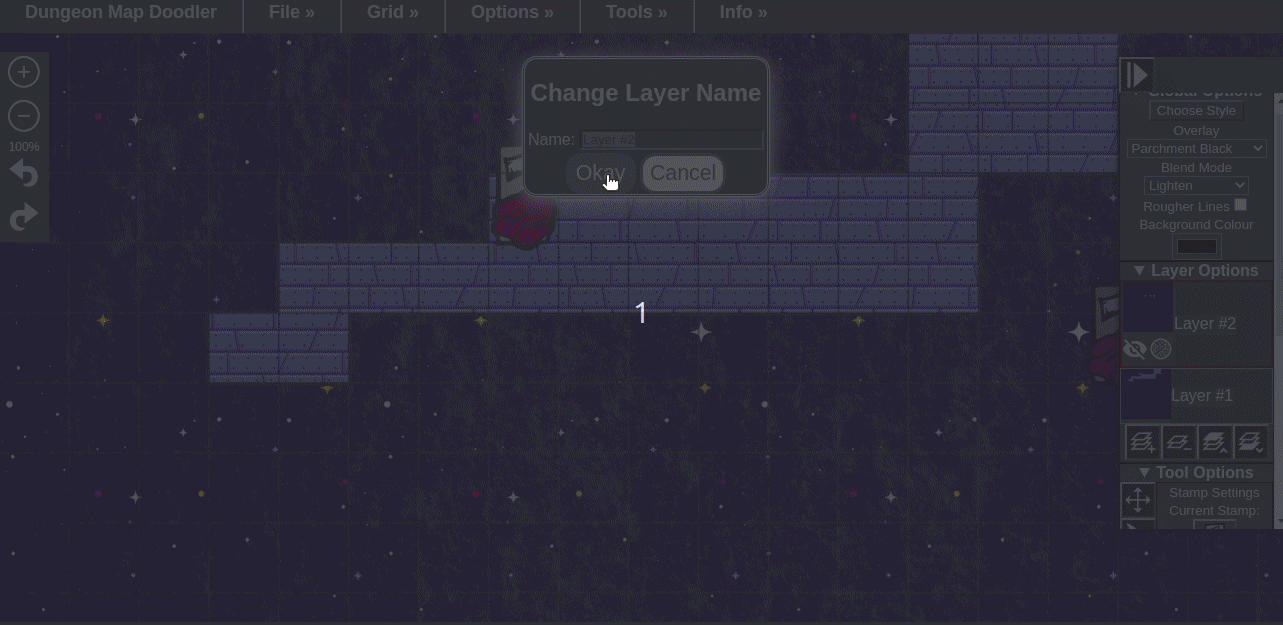
(3つ並べれば、なんでも可愛くなる説。勝手に検証!笑)
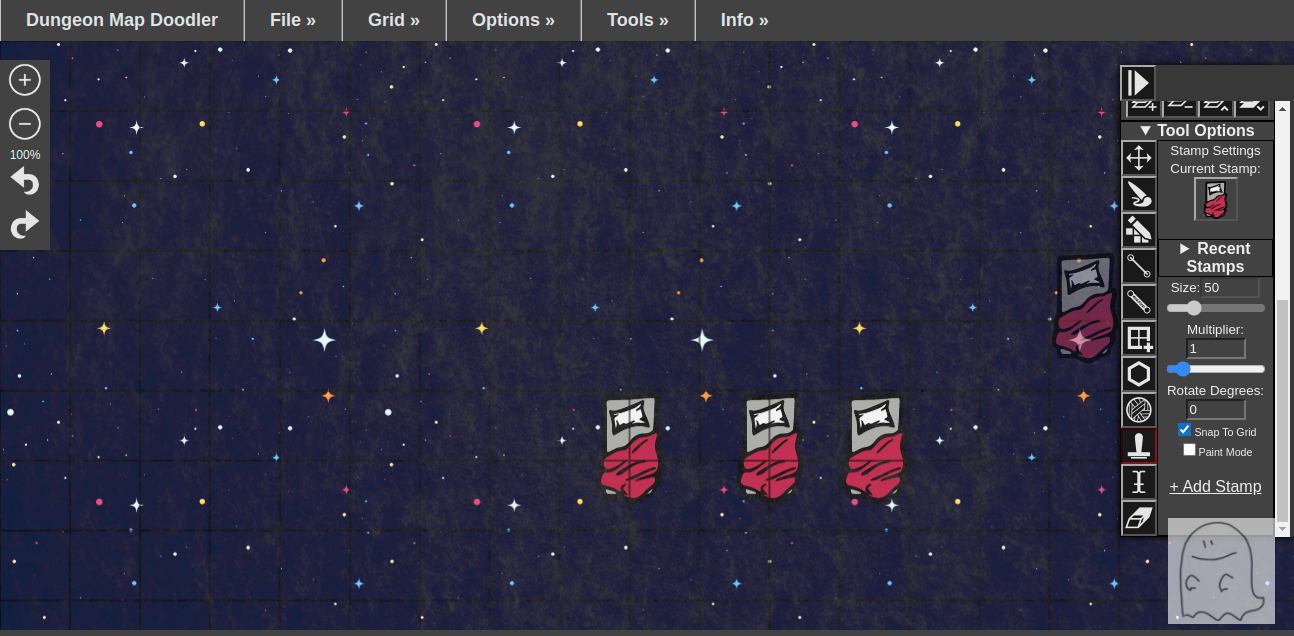
メニューをスクロールすると「Tool Option」が使えます。
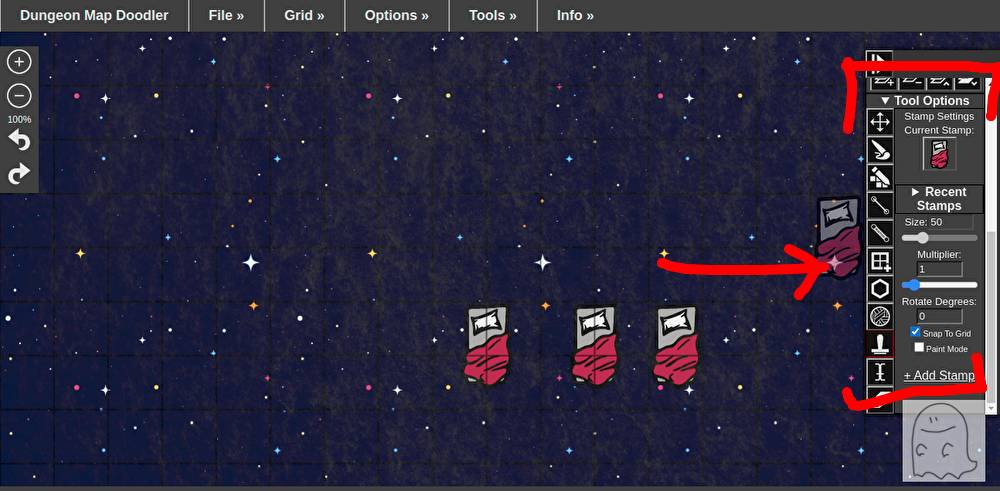
こちらは「ペン・テキスト・図形・スタンプ」など、使用する機能を切り替えられます!(よし!)
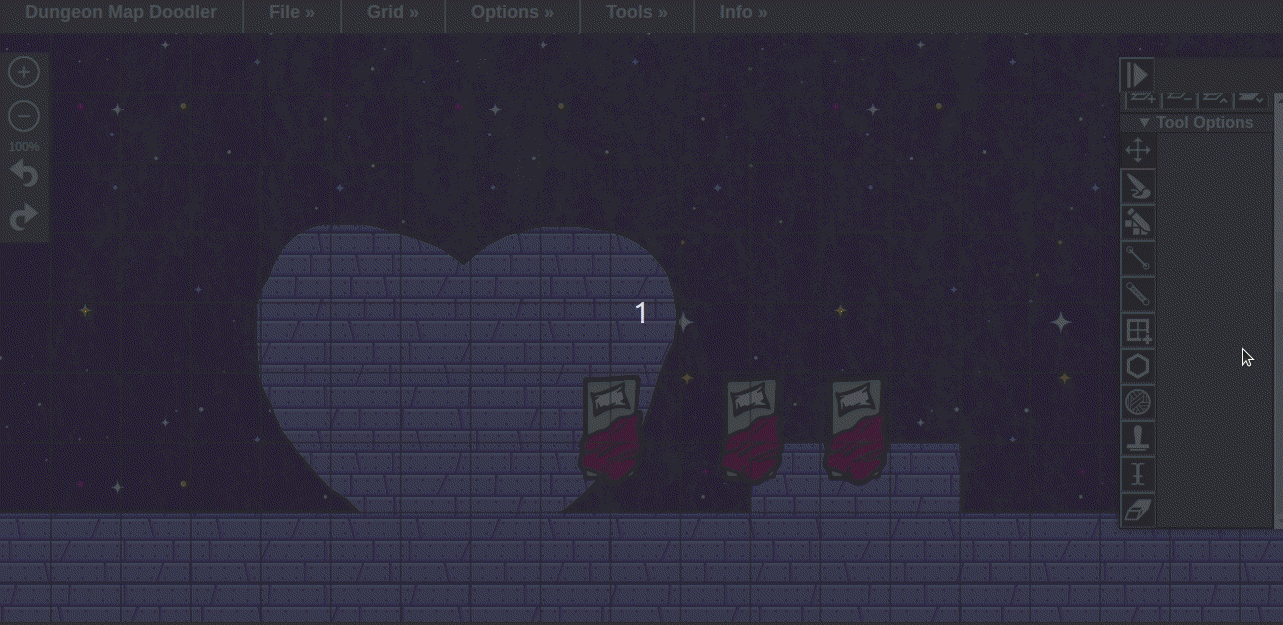
この中でも「スタンプマーク」が結構使えそうで…。
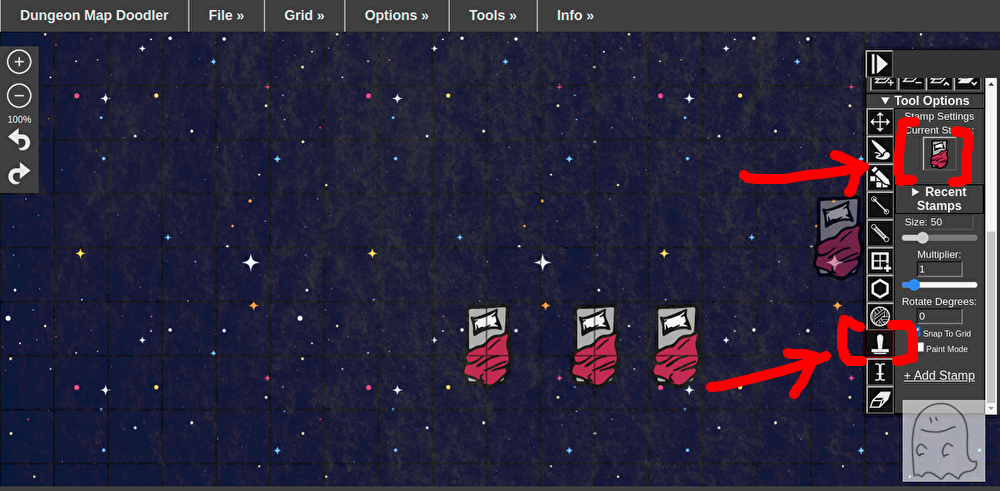
「宝箱・モンスター・アイテム」など、ゲームでよく使用するイラスト素材がまとめられています。(助かる〜)
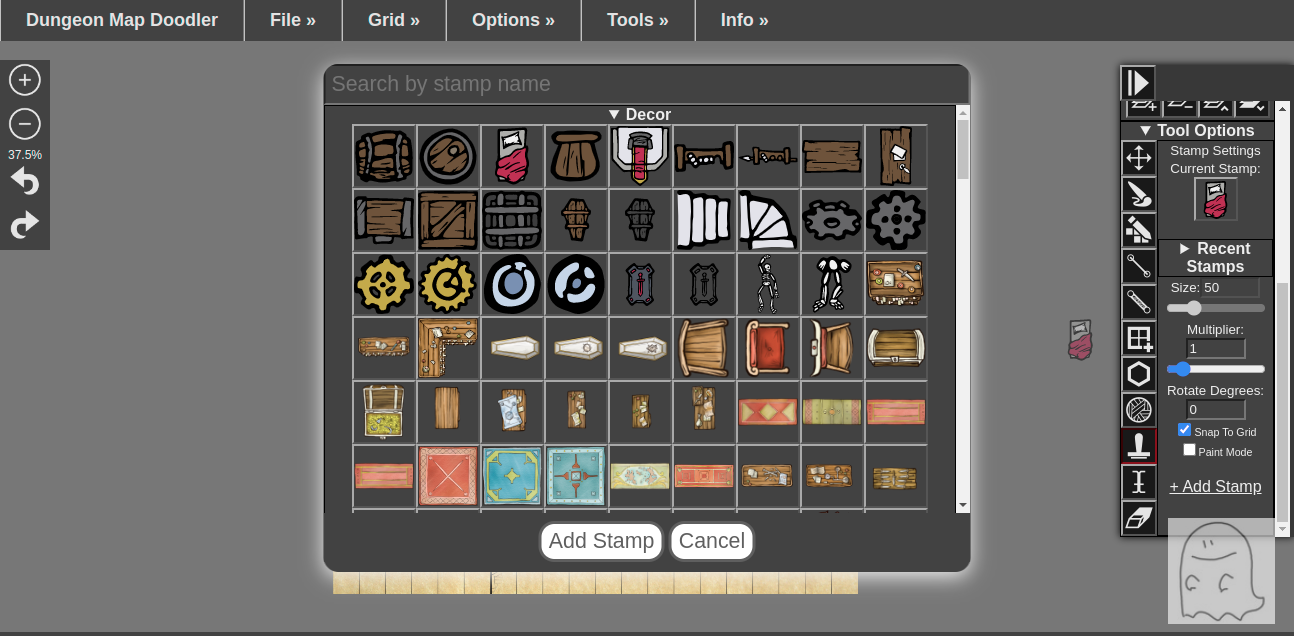
(これずっとラズベリーパイのロゴみたいだなって思ってたけど、ベッドじゃん。笑)
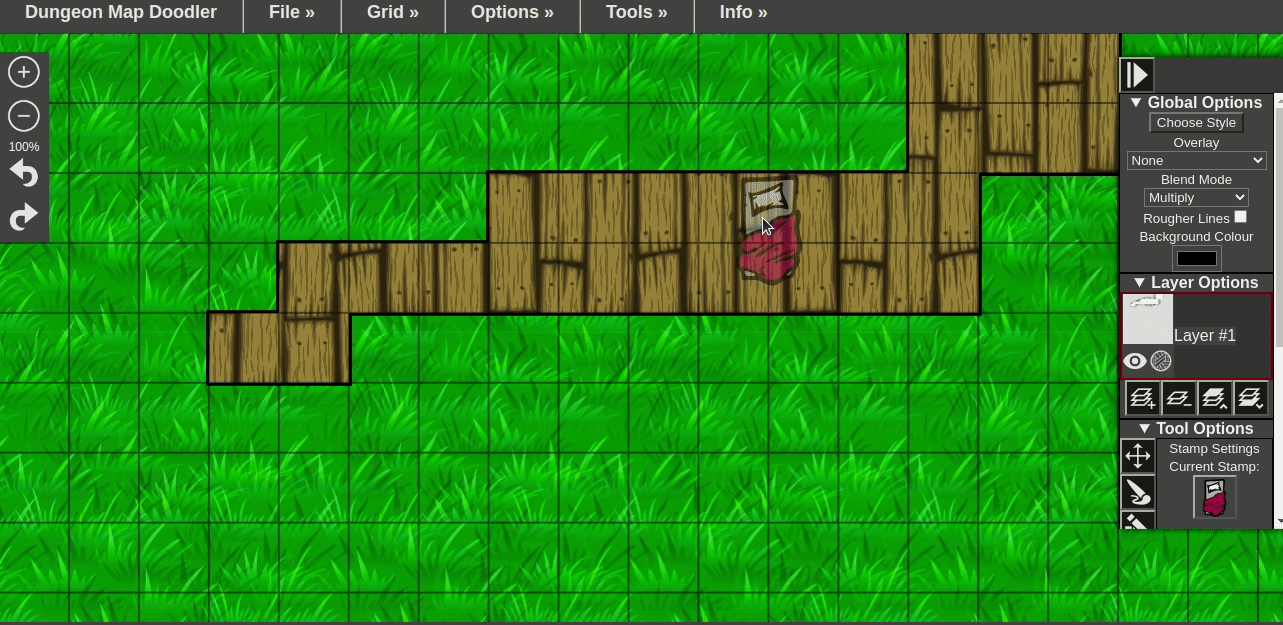
パーツの削除は、「消しゴムマーク」から可能です。

(またね〜〜〜✋)
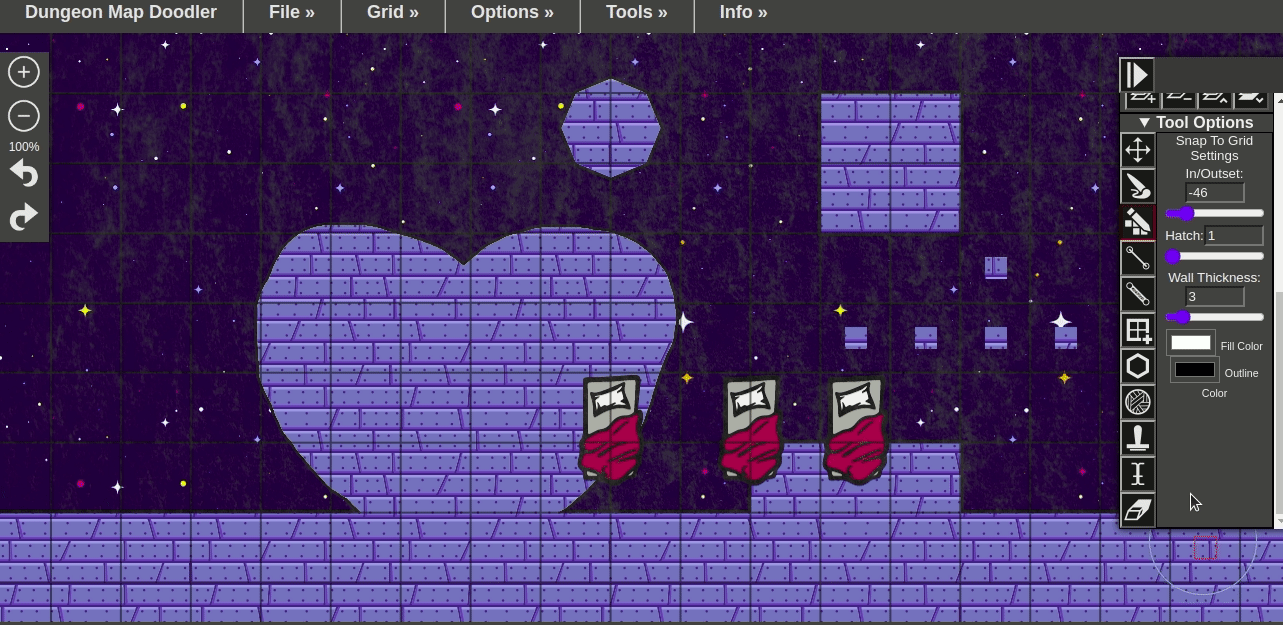
左側の「+ー」では…?
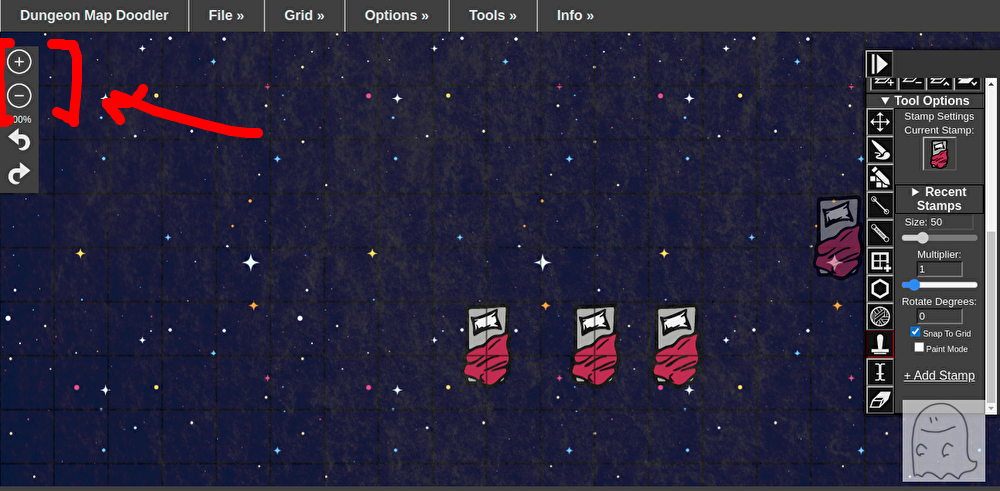
編集ページを「拡大」したり…。
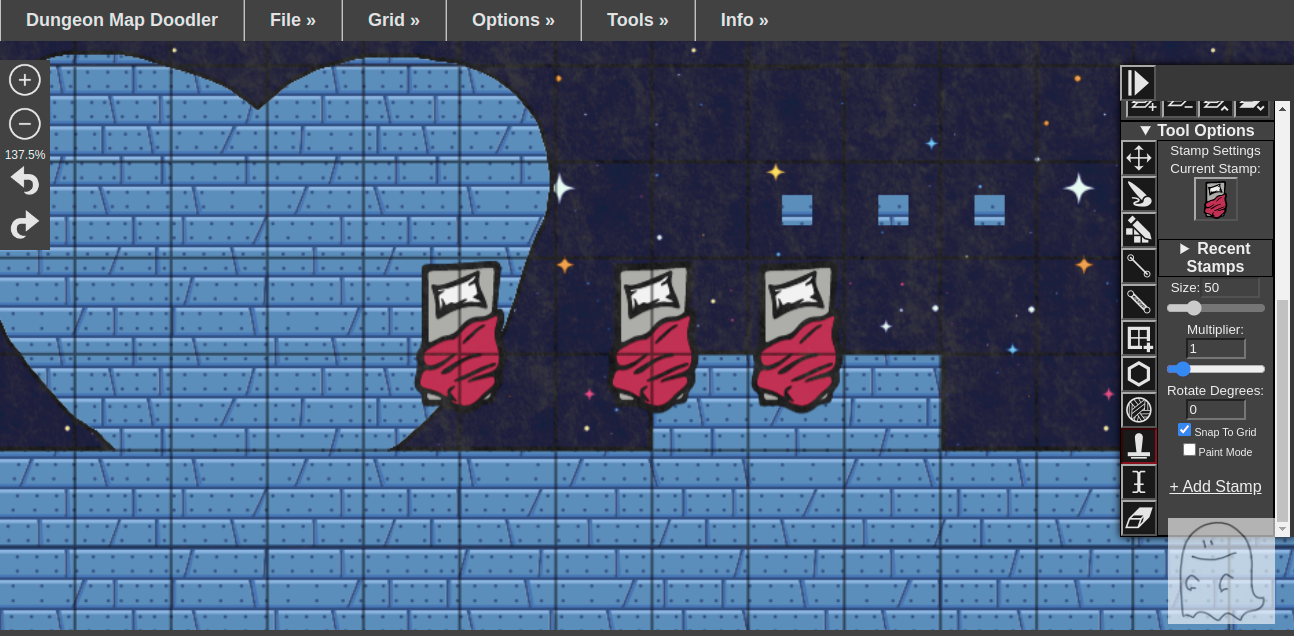
「縮小」したりできます!(見やすい!)
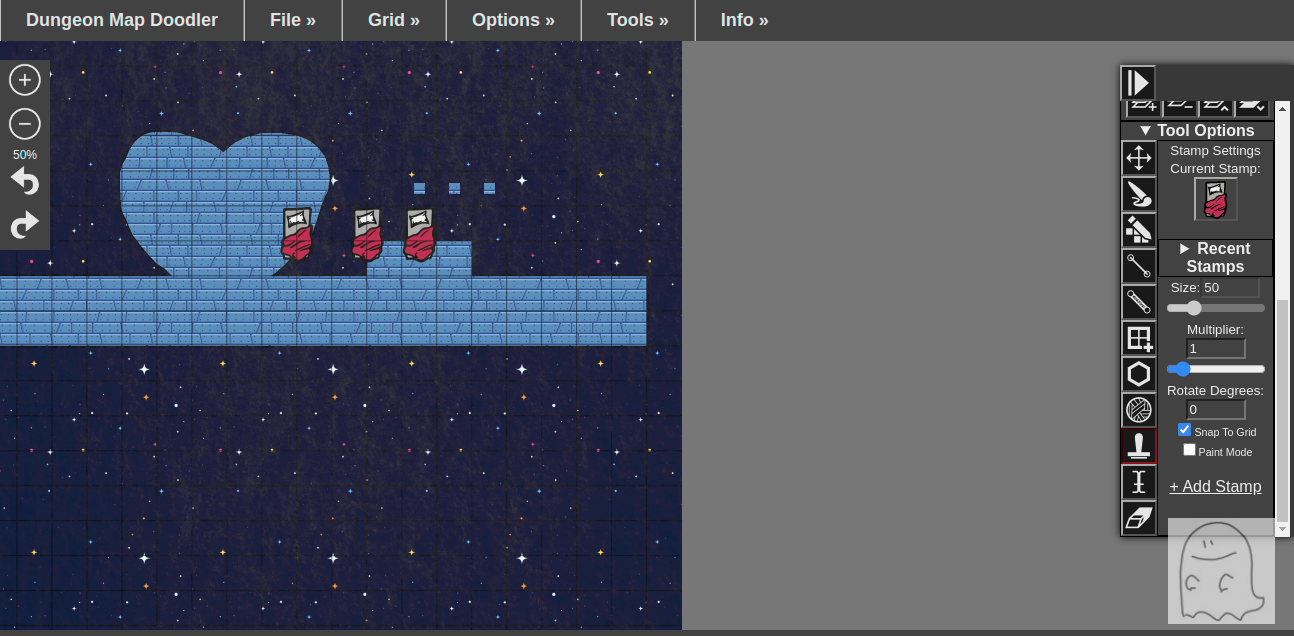

(ひと休み🍵)
保存しよう!
作成したゲームマップを保存するときは、ページ上部の「File」をクリック!(ポチっと)
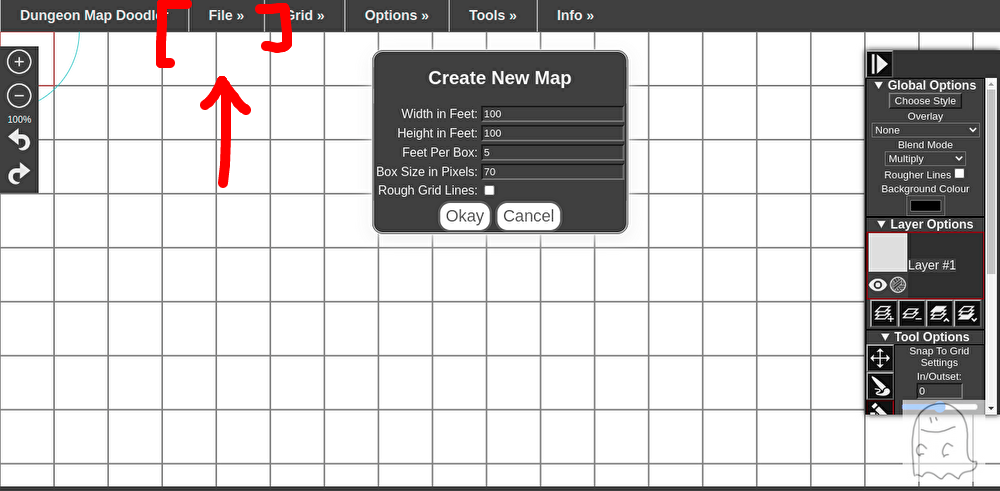
続けて「Export Image」を選択します。
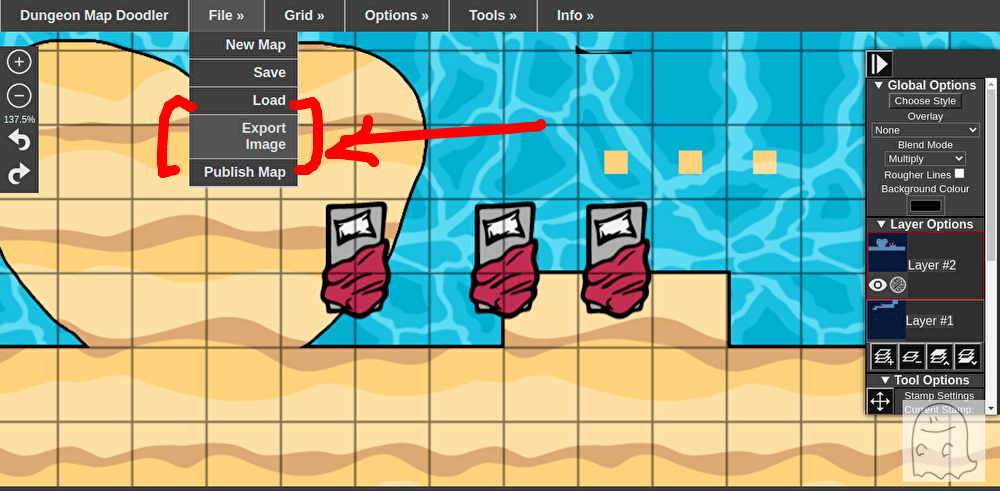
ファイルの拡張子を、PNG,JPG,BMPから選んで「Save」を押せばOKです!
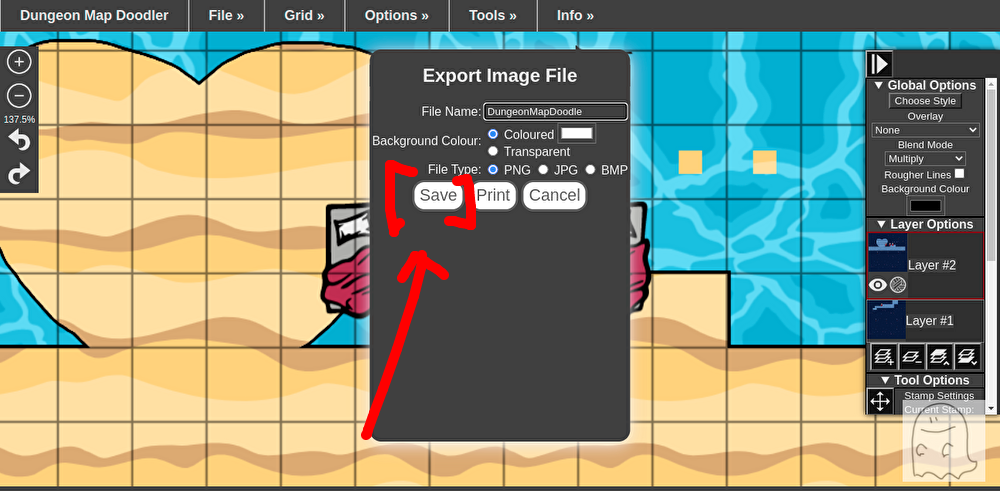
↓実際に作成したものがこちら
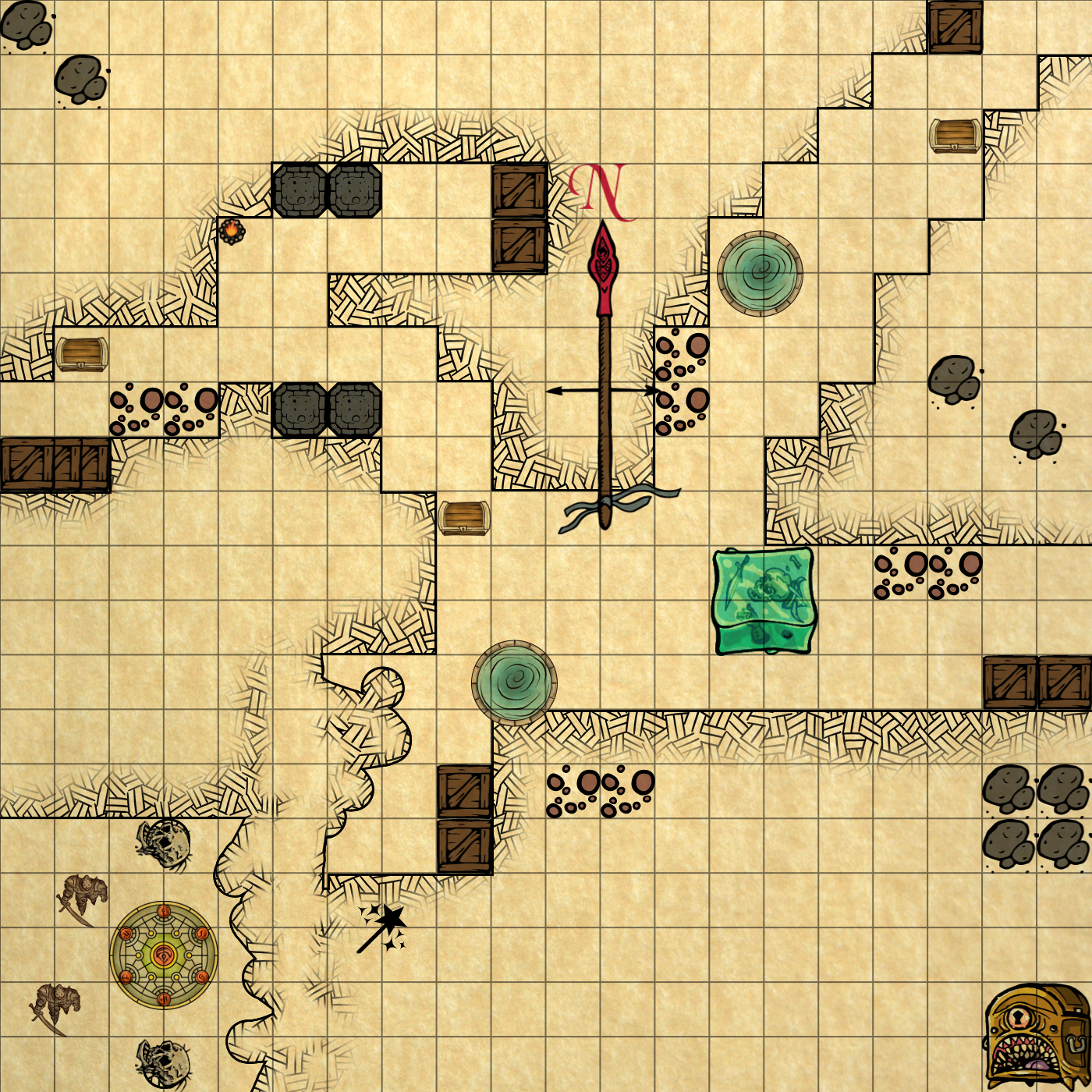
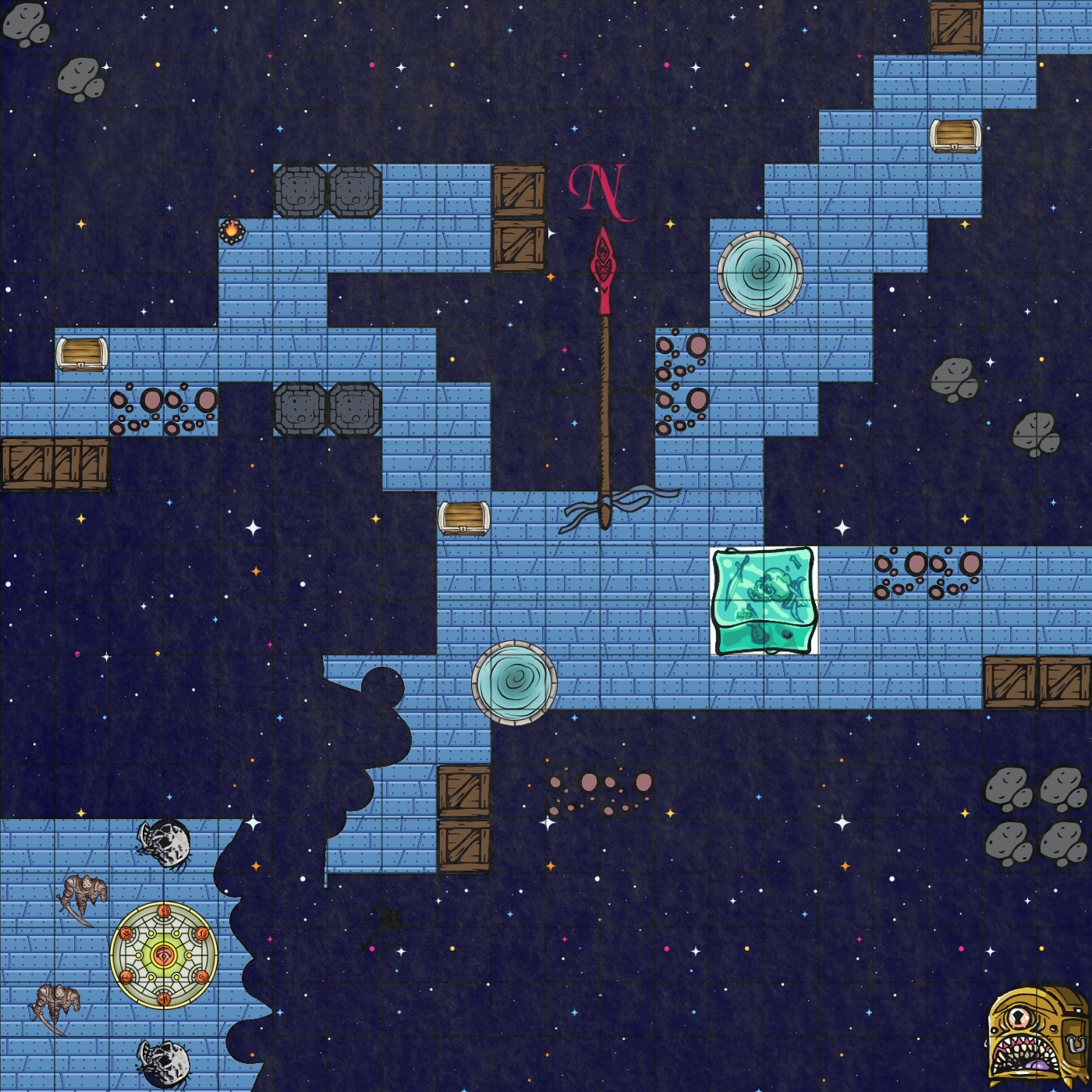
いかがでしょうか?
ゲームによくある「見えてるけど行けない場所」を作りたかったので、左下に気になるスポットを作成。木箱や岩がいい味だしてますね〜!
みなさんも是非、自分だけのオリジナルダンジョン作ってみてください✨(お疲れ様でした🍵)

パソコンでもフリーハンドとは…紙っぽいなそれ!

神っぽいな。笑
これで全ての操作は完了です。(やった~!)
お疲れ様でした☕
ここまで読んでくださり、ありがとうございました!

↓制作に携わった記事
TVアニメ『お隣の天使様にいつの間にか駄目人間にされていた件』
— アニメイトタイムズ公式 (@animatetimes) December 7, 2022
椎名真昼のお誕生日ビジュアルが公開──
“天使”すぎる笑顔が話題に!【注目ワード】#お隣の天使様#真昼生誕祭https://t.co/r8bgi8sXMc


